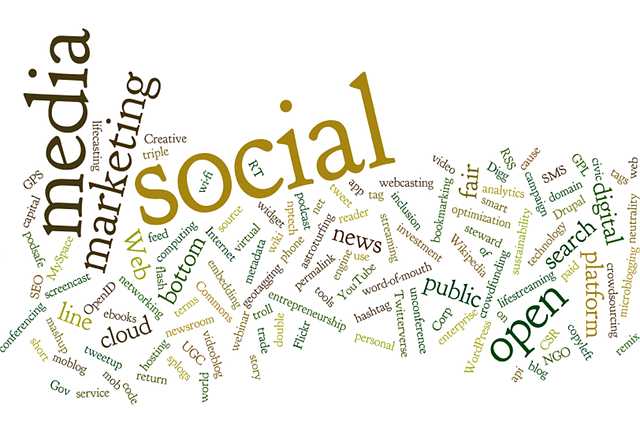Multe motive pot determina utilizatorii să navigheze la întrebarea "Cum să găsesc numele de utilizator Twitter". Numele de utilizator Twitter este crucial pentru identitatea dvs. în acest spațiu media, deoarece vă identifică în mod unic contul. Mai mult, Twitter solicită de obicei numele de utilizator atunci când vă conectați la cont, mai ales atunci când vă conectați la un dispozitiv nou și necunoscut.
În plus, ceilalți utilizatori vă pot eticheta în tweet-urile lor doar cu ajutorul numelui dvs. de utilizator, cunoscut și sub numele de Twitter. Cum vă puteți găsi numele de utilizator și cum îl puteți partaja cu ușurință? Acest articol evidențiază modalități simple care vă ajută să vă găsiți numele de utilizator de pe orice dispozitiv. Acesta răspunde la unele întrebări, cum ar fi cum să-mi găsesc numele de utilizator Twitter pe Android, pe un iPhone sau pe computerul personal. Veți descoperi, de asemenea, cum să vă găsiți vechiul nume de utilizator Twitter.

Cum de a găsi numele meu de utilizator Twitter pe dispozitive mobile
Din cele 330 de milioane de utilizatori lunari ai Twitter, rapoartele arată că 80% accesează Twitter de pe telefonul mobil. Nu este de mirare că interogarea "cum să îmi găsesc numele de utilizator Twitter" este populară. Probabil că faceți parte din acest grup demografic și v-ați pus o întrebare similară. Dacă acest lucru este adevărat, stați liniștiți, deoarece această secțiune vă răspunde la întrebare, indiferent de sistemul dvs. de operare. Vă puteți găsi cu ușurință numele de utilizator Twitter de pe un dispozitiv Android sau iOS. Să analizăm cum.

Cum de a găsi numele meu de utilizator Twitter pe dispozitive Android

Numele dvs. de utilizator Twitter însoțește toate activitățile dvs. pe Twitter. Cu toate acestea, atunci când răsfoiți fluxurile Twitter de pe telefonul Android, nu vă puteți vedea numele de utilizator. Așadar, având în vedere gândul "cum să îmi găsesc numele de utilizator Twitter", trebuie să îl găsiți dintr-un alt cont? Nu neapărat! Puteți găsi numele de utilizator Twitter din contul dvs. atunci când sunteți conectat.
Numele de utilizator Twitter, sau "handle", este ușor de găsit pe pagina de profil. Puteți accesa pagina de profil atingând pictograma de profil din colțul din stânga sus al paginii Twitter. Un meniu va glisa în partea stângă a ecranului cu o previzualizare a paginii dvs. de profil. Numele dvs. de utilizator Twitter apare sub numele dvs. de utilizator Twitter, precedat de simbolul ampersandă (@).
De asemenea, puteți partaja numele dvs. de utilizator Twitter fără a-l memora sau copia. Pentru a face acest lucru, atingeți pur și simplu numele sau mânerul Twitter pentru a dezvălui pagina completă a profilului dvs. Apoi, deschideți meniul din colțul din dreapta sus cu pictograma cu trei puncte. Faceți clic pe share și alegeți destinația din meniul pop-meniu pentru a finaliza cationul.
Cum de a găsi numele meu de utilizator Twitter pe iPhones
Sistemul de operare iOS oferă, fără îndoială, o interfață mobilă mai rapidă și mai fluidă pentru navigarea pe Twitter. Cu toate acestea, Twitter pe iPhone are aceleași caracteristici ca și în aplicația Android. Cu toate acestea, unele acțiuni și sarcini necesită procese ușor diferite pe fiecare sistem de operare. Acesta este motivul pentru care utilizatorii de iOS folosesc interogarea "Cum îmi găsesc numele de utilizator Twitter pe iPhone".
Interesant este că vă puteți găsi numele de utilizator Twitter pe iPhone folosind aceeași procedură ca și pe un telefon Android. Nu există nicio diferență în acest proces atunci când folosiți un dispozitiv iOS. Pagina de profil și previzualizarea acesteia conțin, de asemenea, numele de utilizator pe un iPhone. Este suficient să accesați această pagină deschizând meniul lateral din aplicația Twitter. Puteți accesa acest lucru atingând pictograma de profil din colțul din stânga sus al paginii. Odată deschisă, veți vedea imediat o previzualizare a imaginii dvs. de profil, a numelui Twitter, a numelui de utilizator și a numărului de urmăritori.

Cum de a găsi numele meu de utilizator Twitter pe un PC: Utilizarea unui computer personal pentru a vă descoperi numele de utilizator
Mulți consideră că TwitterWeb este un mod mai ușor și mai expresiv de a naviga pe Twitter decât telefoanele mobile. Acest lucru se datorează, probabil, funcțiilor sporite disponibile pe TwitterWeb. Ultima dată când m-am gândit cum să-mi găsesc numele de utilizator Twitter pe un PC, am găsit multe modalități simple. Voi împărtăși aceste metode în această secțiune pentru a vă ajuta să îl găsiți pe al dumneavoastră.
În primul rând, va trebui să vă conectați la contul dvs. în TwitterWeb de pe PC. Odată ce ați făcut acest lucru, chiar și la o dată anterioară, există mai multe modalități de a vă găsi numele de utilizator Twitter fără probleme. Pur și simplu uitați-vă în colțul din stânga jos al paginii pentru a găsi numele dvs. de utilizator Twitter sub numele dvs. de Twitter.
O altă modalitate de a vă găsi numele de utilizator Twitter pe un PC este din pagina de profil. Pentru a accesa pagina de profil, accesați pagina de pornire și selectați fila Profil din partea stângă a paginii. Această acțiune deschide pagina de profil pe ecranul mai larg din dreapta dvs. Numele dvs. de utilizator Twitter apare sub poza dvs. de profil și sub numele Twitter.
De asemenea, puteți găsi numele dvs. de utilizator Twitter din URL-ul Twitter al acestei pagini, adică din pagina dvs. de profil. După ultima bară oblică din adresa web, numele este numele dvs. de utilizator Twitter. De exemplu, iată adresa webTweetEraser" - https://twitter.com/TweetEraser.
De asemenea, tweet-urile dvs. conțin numele dvs. de utilizator și numele de utilizator Twitter. Astfel, vă puteți găsi numele de utilizator Twitter pe PC-ul dvs. din tweet-uri. Pe pagina de profil, găsiți orice tweet în secțiunea "Tweets" (Tweeturi) și observați numele dvs. de utilizator Twitter după numele dvs. de Twitter. Nu uitați, simbolul ampersandă este doar un prefix pentru numele dvs. de utilizator. În plus, numele de utilizator vine înainte de data tweet-ului.

Cum de a găsi vechiul meu nume de utilizator Twitter: Explorarea arhivei tale Twitter
Deși numele dvs. de utilizator Twitter este identificatorul dvs. unic de cont, acesta nu este un nume permanent. Îl puteți schimba cu ușurință și puteți face acest lucru cât de des doriți. Schimbarea numelui Twitter este o modalitate excelentă de a vă schimba imaginea și de a o lua de la capăt. Astfel, atunci când vă schimbați numele de utilizator Twitter, Twitter actualizează toate tweet-urile dvs. vechi și noi cu noul nume de utilizator. Această actualizare este un motiv important pentru care mulți utilizatori caută online "Cum să îmi găsesc numele de utilizator Twitter".
Cu toate acestea, dacă noua marcă nu se vinde așa cum vă doriți, puteți reveni la vechiul nume de utilizator, cu condiția ca acesta să rămână disponibil. Ce se întâmplă, totuși, dacă nu vă puteți aminti numele de utilizator al mărcii anterioare? În acest caz, întrebarea dvs. se schimbă din "Cum să găsesc numele meu de utilizator Twitter" în "Cum să găsesc vechiul meu nume de utilizator Twitter". Din fericire, veți găsi răspunsul în această secțiune.
Puteți găsi vechiul nume de utilizator Twitter în arhiva Twitter. Pur și simplu solicitați și descărcați arhiva Twitter și căutați tweet-urile vechi pentru a găsi atașat vechiul nume de utilizator Twitter. Mai jos găsiți pașii pentru a solicita și descărca o arhivă a datelor dvs. Twitter.
- Deschideți bara laterală pentru a descoperi meniul Twitter și selectați "Settings and Support" (Setări și asistență).
- Faceți clic pe "Setări și confidențialitate" și alegeți "Contul dvs.".
- Selectați "Download an archive of your data" (Descărcați o arhivă a datelor dvs.) din opțiunile disponibile.
Rețineți că această opțiune va apărea numai dacă Twitter v-a verificat e-mailul. Așadar, asigurați-vă că vă verificați adresa de e-mail înainte de a începe procesul. - Apoi, introduceți din nou parola Twitter pentru a vă confirma identitatea.
- După confirmare, faceți clic pe "Request archive".
Twitter va avea nevoie de aproximativ 24 de ore pentru a procesa cererea dvs. și pentru a pregăti arhiva.
- Odată ce sunteți gata, veți primi un e-mail cu un link pentru a descărca arhiva Twitter.
Twitter vă trimite, de asemenea, o notificare push prin care puteți descărca arhiva de date.

Cum să găsești numele de utilizator al oamenilor pe Twitter fără să-i urmărești
Deși înțeleg cum să-mi găsesc numele de utilizator pe Twitter, este la fel de important să le găsesc și pe cele ale altora. Este ușor să găsești numele de utilizator al altor utilizatori pe Twitter, mai ales dacă este un cont public și ești followerul lor. Numele de utilizator de pe Twitter însoțește toate tweet-urile și angajamentele acestora. În alte cazuri, este posibil să cunoașteți numele de Twitter al utilizatorului, dar nu și handle-ul acestuia.
În acest caz, verificați-vă urmăritorii sau lista de urmăritori pentru a găsi utilizatorul. Odată găsit, veți vedea imediat numele său de utilizator sub numele său de Twitter. Puteți găsi această listă din meniul din bara laterală Twitter. Aici, dați clic pe statisticile followers și following pentru a dezvălui o listă completă a urmăritorilor și a celor pe care îi urmăriți.
Cu toate acestea, dacă nu v-ați conectat cu utilizatorul, puteți găsi numele său de utilizator Twitter folosind numele său de Twitter. Accesați pur și simplu bara de căutare în linie a Twitter și căutați numele de utilizator Twitter. Va apărea o listă de rezultate, afișând utilizatorii Twitter cu numele de utilizator și numele lor de Twitter. Puteți face clic pe orice rezultat, confirmați identitatea utilizatorului prin intermediul profilului său și copiați numele de utilizator.
Găsirea numelui de utilizator Twitter al unui contact: Nu este nevoie să întrebați!
Platformele de socializare au oferit modalități dinamice de a ne conecta cu contactele noastre, dincolo de apelurile și mesajele obișnuite. Aceste platforme permit utilizatorilor să modifice multe lucruri în funcție de nevoile lor, cum ar fi identitatea lor, ascunzându-și numele real. Twitter, una dintre cele mai importante platforme de socializare, le permite utilizatorilor să își aleagă și să își modifice numele și numele de utilizator.
Deși aceasta este o caracteristică distractivă și interesantă, găsirea prietenilor este puțin mai dificilă. Acest lucru este valabil mai ales atunci când nu doriți să solicitați direct adresa de Twitter a contactului dvs. Chiar și utilizatorii care folosesc nume abstracte ajung să caute la interogarea "Cum să îmi găsesc numele de utilizator Twitter". Cum puteți, atunci, să găsiți numele de utilizator Twitter al unui contact? Puteți face acest lucru prin sincronizarea contactului dvs. cu Twitter.
Twitter vă permite să sincronizați contactul din agenda dvs. cu contul dvs. pentru a vă oferi sugestii mai bune. Atunci când lista de contacte se sincronizează cu contul Twitter, Twitter va sugera mai multe conturi de utilizator din lista de contacte. În acest fel, veți găsi cu ușurință un utilizator Twitter din contactul dvs.
Iată cum să vă sincronizați lista de contacte cu Twitter pe un dispozitiv mobil;
- Deschideți meniul Twitter din bara laterală din stânga și selectați "Setări și securitate".
- Faceți clic pe "Setări și confidențialitate" și alegeți "Confidențialitate și siguranță".
- În continuare, deschideți "Descoperire și contacte".
- Apoi, comutați opțiunea "Sincronizare contacte din agendă".
Twitter vă va cere apoi permisiunea de a vă accesa contactele.
- Faceți clic pe "Allow" (Permiteți) pentru a finaliza procesul.
Odată sincronizat, accesați "explore" din meniul din bara laterală pentru a găsi contactele dvs. pe Twitter. Deși poate că mă preocupă modul în care îmi găsesc numele de utilizator Twitter, pot găsi și pe cel al unui contact în acest mod.
Cum să găsiți numele vechi de Twitter ale altor utilizatori
Mulți au găsit în schimbarea numelor de utilizator Twitter o modalitate excelentă de a-și schimba identitatea online și de a rămâne în umbră. Atunci când un utilizator își schimbă numele de utilizator, Twitter actualizează profilurile și angajamentele utilizatorului. Prin urmare, urmărirea unui utilizator care și-a schimbat numele de utilizator este dificilă, mai ales atunci când nu ești conectat.
Cu toate acestea, există câteva modalități prin care puteți găsi vechiul nume de utilizator Twitter al unui utilizator, dacă sunteți convins că acesta l-a schimbat. O modalitate precisă de a face acest lucru este prin intermediul unei inversări de conversație.
Această metodă necesită urmărirea unei conversații vechi cu utilizatorul, în special a unei conversații publice. Se obișnuiește să etichetați utilizatorii atunci când vă adresați acestora într-o conversație publică. Cu toate acestea, atunci când etichetați un utilizator atunci când comentați, Twitter adaugă un link către profilul utilizatorului respectiv. Din păcate, atunci când utilizatorul respectiv își schimbă profilul, Twitter nu actualizează numele de utilizator etichetat pentru a-l reflecta pe cel nou. În schimb, link-ul de profil dispare, deoarece numele de utilizator nu mai este activ pe Twitter.
Astfel, atunci când urmăriți tweet-urile vechi ale unui utilizator pentru conversațiile în care un alt utilizator l-a etichetat, veți vedea numele de utilizator anterior. Poți fi sigur că acesta este vechiul nume de utilizator atunci când apare cu simbolul ampersandă (@). De asemenea, acesta ar putea fi cazul când nu are un link de profil. În general, este posibil să îmi dau seama cum să îmi găsesc numele de utilizator Twitter. Cu toate acestea, aflarea vechilor nume Twitter ale altor utilizatori este, de asemenea, un avantaj.

Păstrarea filelor pe un cont cu un nume de utilizator care se schimbă frecvent
Twitter nu are restricții cu privire la numărul de ori sau la frecvența cu care vă puteți schimba numele de utilizator. Așadar, este insuficient să știi cum să găsești numele meu de utilizator sau al altor utilizatori, dar și să le găsești atunci când acestea se schimbă.
O modalitate bună de a supraveghea un astfel de cont este marcarea ID-ului utilizatorului. Fiecare cont Twitter are un ID unic, care este permanent pentru cont, spre deosebire de numele de utilizator sau de handle.
Din păcate, ID-ul unic pentru un cont Twitter nu este disponibil imediat, la fel ca numele de utilizator Twitter. Veți avea nevoie de un generator de ID Twitter, cum ar fi https://tweeterid.com/ - un instrument web intermediar. După ce deschideți acest site, tastați adresa Twitter a contului al cărui ID îl căutați. Instrumentul va genera imediat ID-ul unic al contului.
După aceea, copiați ID-ul și înlocuiți-l cu cuvântul user în acest URL, https://twitter.com/intent/user?user_id= . De exemplu, dacă ID-ul utilizatorului este 83636872, URL-ul va deveni https://twitter.com/intent/user?83636872= . Deschideți această pagină pentru a accesa pagina de profil a utilizatorului, apoi marcați pagina. Această pagină marcată vă va ajuta să accesați profilul utilizatorului și să găsiți oricând noul său nume de utilizator.
Mulți utilizatori își schimbă numele de utilizator sau își deschid noi conturi Twitter pentru a o lua de la capăt. Aceștia nu își pot șterge tweet-urile curente și să pornească din nou de la zero. Cu toate acestea, dacă doriți să vă păstrați contul și urmăritorii, puteți pur și simplu să vă ștergeți tweet-urile și să reporniți. Tweet Eraser este un instrument online excelent pentru a vă curăța și organiza contul de Twitter. Acest instrument vă permite să sortați și să ștergeți în bloc tweet-urile și să vă ajustați contul pentru a construi o comunitate Twitter prosperă. În plus față de eficiență, este, de asemenea, accesibil și ușor de utilizat. Așadar, începeți astăzi să vă filtrați și să vă curățați contul!